Как настроить мобильный Интернет на телефоне Android
Как настроить мобильный интернет на Samsung с помощью меню смартфона? Разберемся с данным вопросом на примере популярного андроида Samsung Galaxy от авторитетной южнокорейской компании. Для этого обратимся к настраиваемым пунктам телефона в меню.
В наше время без смартфона, а тем более без всемирной паутины не могут обойтись почти все. А в последние годы мобильный трафик получил широкое распространение и развитие. Скорость мобильного соединения аналогична скорости проводного от многих топовых провайдеров. Любой оператор старается усовершенствовать свои технологии по скорости и качестве передачи данных, чтобы заполучить доверие клиентов.
Поэтому, после приобретения, перенастройки или установке новой системы после перепрошивки первым делом нужно включить интернет-соединение. Рассмотрим несколько способов как легко настроить мобильное интернет соединение на Самсунге.
Способы настройки интернета на Android
Существует два способа подключения:
Не работает интернет на телефоне SAMSUNG Galaxy что делать?
- Автоматический – предустановленный в 95% случаев. Он легко выполняется и здесь пользователю не придется подключать дополнительные функции,
- Ручной способ – им приходится пользоваться редко, когда автоматика не работает корректно.
Рассмотрим оба способа, которыми можно включать мобильный интернет.
Автоматическая настройка интернета
Самый быстрый способ, к которому нужно обратиться первым делом – автоматическая активация трафика через меню настраиваемых параметров смартфона. Для этого:
- Переходим в меню с настройками смартфона,
- Выбираем «беспроводные сети»,
- Нажимаем на подпункт «мобильная сеть»,
- Кликаем на подраздел «операторы» и проверяем правильность включения.
Если в гаджет установлена сим-карта и она определилась, то связь оператора определится автоматическим способом. Если соединения нет, то кликните по названию оператора (например, Megafon). Чаще всего данная инструкция помогает, но что делать, если автоматически доступ к связи получить не удалось. Придется выбирать необходимые параметры самостоятельно.
Ручная настройка интернета
Как настроить интернет на телефоне Самсунг Галакси вручную. Пошаговая инструкция:

- Первоочередно необходимо узнать список настраиваемых параметров используемого оператора. Служба поддержки в данном случае поможет вам во время обращения или отправьте специальный запрос, чтобы оператор прислал список по смс или посмотрите информацию на сайте, если есть интернет на другом устройстве,
- В подменю настраиваемых параметров выберите вкладку «подключения»,
- Коснитесь надписи «мобильные сети»,
- Раскройте панель «точки доступа»,
- Кликните по надписи «добавить» вверху экрана.
Далее заполняем предлагаемые параметры, в зависимости от оператора. Должно получиться так:
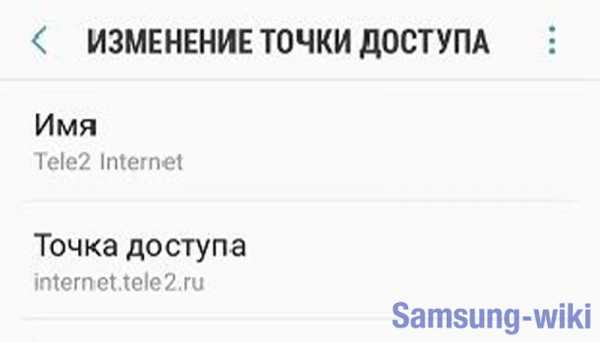
Рассмотрим данный процесс на примере самых известных компаний, предоставляющих услуги мобильной связи в России.
МТС
- Name: не важно, но лучше назвать по имени оператора – MTS.
- APN: internet.
- Users: выбрать любое или оставить поле ввода как было,
- Пароль/ Password: придумайте любой или поле ввода как было.
- Точка доступа: intenet.mts.ru.
Сохраните настроенные параметры сети МТС.
Мегафон
Чтобы получить настройки, отправьте специальный запрос (смс с текстом «internet» на номер 5049).
Выбираем имена и параметры:
- Сетевое имя: аналогично, например megafon.
- APN: аналогично.
- Пользовательское имя / Users: также,
- Пароль/ Password: также.
- Точка: intenet.megafon.ru.
Сохраните настроенные данные. Помните, что вы должны использовать параметры, которые вам выслали по смс или которые вы посмотрели на официальном сайте.
Билайн
- Name: beeline.
- APN: аналогично.
- Пользовательское имя / Users: также любым или пустую строку,
- Пароль/ Password: аналогично предыдущему.
- Точка: intenet. beeline.ru.
Теле2
С Теле2 все аналогично, только в имени укажите tele2, а в адресе точки intenet.tele2.ru. Не забудьте сохранить выбор.

После проведенного процесса выбора параметров, проверьте подключение в параметрах по пункту «передача данных» на рабочем столе, свайпнув шторку меню вниз (меню быстрого доступа).
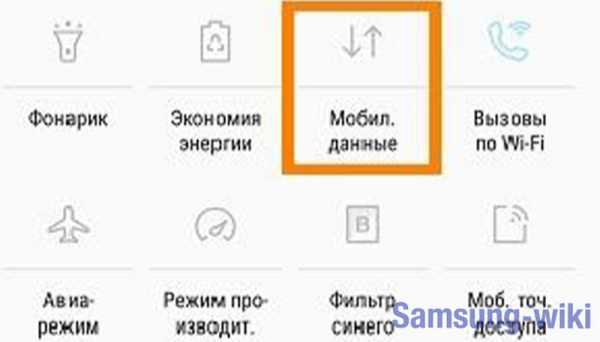
После проведенных манипуляций, перезагрузите устройство.
Третий метод – попросить оператора сделать автоматическую подстройку под вашу сеть или обратитесь к работнику в отделении связи.
Настройка интернета в двухсимочном смартфоне
Мобильный трафик можно применять и с двух сим-карт разных провайдеров (однако только на одно активной, на второй при этом будет 2G). Все настройки аналогичны, только нужно проводить их дважды. Главное, не спутать названия при вводе имени и адреса точки доступа.
Подключение 3G или 4G
Чтобы всегда получать выход к всемирной паутине на высоких скоростях, переключитесь на более современный стандарт связи – 4G. Чтобы включить стандарт, зайдите в меню под названием «тип сети». После проведенных манипуляций, описанных выше, 4G подключится автоматически, при условиях:
- Устройство поддерживает стандарт 4G,
- В регионе есть доступ к сетям четвертого поколения и покрытие достигает населенного пункта или дома.
Если 4G работает плохо, попробуйте переключиться на 3G. Этой сетью покрыто больше площадей России.
Возможные проблемы и способы их решения
Рассмотрим некоторые проблемы:
- Перезагрузитесь в обязательном порядке, если ручная настройка не помогла,
- Если после перезагрузки не работает – обратитесь в службу поддержки.
Чтобы получить список параметров на официальном сайте, поймайте на android гаджет wi fi в любом месте, где расположена точка раздачи беспроводной связи. Воспользуйтесь им, чтобы настроить связь и получить адрес.
Режим загрузки SAMSUNG G532MT Galaxy J2 Prime TV, как на
Как войти в режим загрузки в SAMSUNG G532MT Galaxy J2 Prime TV? Как открыть режим загрузки в SAMSUNG G532MT Galaxy J2 Prime TV? Как запустить режим загрузки на SAMSUNG G532MT Galaxy J2 Prime TV? Как выйти из режима загрузки в SAMSUNG G532MT Galaxy J2 Prime TV? Как выйти из режима загрузки в SAMSUNG G532MT Galaxy J2 Prime TV?
Все, что вам нужно знать о режиме загрузки в SAMSUNG G532MT Galaxy J2 Prime TV.Ознакомьтесь со следующим руководством по режиму загрузки :
- Сначала выключите устройство, ненадолго удерживая нажатой кнопку питания .
- Затем нажмите и удерживайте одновременно Уменьшение громкости + Домой + Кнопка питания некоторое время.
- После этого вы должны увидеть меню с двумя опциями.
- Выберите Download mode , нажав Volume Up.
- Отлично! Вы находитесь в желаемом режиме.
Если вы нашли это полезным, нажмите на звездочку Google, поставьте лайк Facebook или подписывайтесь на нас на Twitter и Instagram
Режим загрузки (SAMSUNG G532MT Galaxy J2 Prime TV)
Без рейтинга .
Как включить неизвестные источники на SAMSUNG G532MT Galaxy J2 Prime TV, как на
Кто эти «Неизвестные источники» и для чего они нужны? Просто позволяет поставить любое приложение, кроме Android Market. Это может быть приложение, отправленное по электронной почте. Или скачано с веб-сайта. Если вы являетесь пользователем Android, настанет время, когда вы захотите установить приложение, которого нет в Android Market.
Если вы попытаетесь установить такое приложение, вы получите сообщение «В целях безопасности ваш телефон настроен на блокировку установки приложений, полученных не из Android Market». Как это исправить?
Чтобы разрешить установку приложений из приложений не из Market, выполните несколько простых шагов.
1. В вашем SAMSUNG G532MT Galaxy J2 Prime TV перейдите в «Настройки», вы можете найти значок «Настройки», перетащив верхнюю панель в правом верхнем углу.
2. Затем нажмите «Настройки безопасности».
3. Теперь найдите Неизвестные источники и включите переключатель.
4. Вы получите несколько предупреждений, внимательно прочтите их и нажмите OK, чтобы подтвердить свой выбор.
Поздравление. Теперь вы можете прокачать свой SAMSUNG G532MT Galaxy J2 Prime TV
Если вас беспокоят последствия для безопасности при разрешении доступа к неизвестным источникам, то после установки приложения из-за пределов Android Market снова нажмите кнопку переключения, чтобы отключить их.
Если вы нашли это полезным, нажмите на звездочку Google, поставьте лайк Facebook или подписывайтесь на нас на Twitter и Instagram
Как включить светодиодное уведомление в SAMSUNG Galaxy J2 Prime ?, how to
Давайте узнаем, как легко улучшить уведомления на вашем SAMSUNG Galaxy J2 Prime. Активируйте функцию светодиодного уведомления и не пропустите никаких сообщений или предупреждений. Убедитесь, что вы всегда в курсе. Выберите флэш-уведомление , которое вам больше всего подходит, и получите световое уведомление , поскольку появляется только сигнал тревоги, напоминание, сообщение или входящий звонок. Активируйте эту суперфункцию , чтобы ваша камера или экран мигали при получении любого предупреждения.
Как активировать светодиодное уведомление в SAMSUNG Galaxy J2 Prime?
- В самом начале откройте список всех приложений.
- Во-вторых, выберите Настройки.
- Прокрутите вниз и выберите вкладку «Специальные возможности».
- Затем перейдите к дополнительным настройкам.
- Найдите и выберите Flash-уведомление.
- Наконец, коснитесь «Вспышка камеры», «Вспышка экрана» или их обоих в соответствии с вашими предпочтениями.
- Поздравляю! Вы только что активировали функцию светодиодного уведомления !
Если вы визуальный человек и предпочитаете видеоурок , а не текст, ознакомьтесь с инструкцией ниже:
Если вы нашли это полезным, нажмите на звездочку Google, поставьте лайк Facebook или подписывайтесь на нас на Twitter и Instagram
Как активировать Messenger Dark Mode в SAMSUNG Galaxy J2 Prime ?, как в
Как активировать Messenger Dark Mode в SAMSUNG Galaxy J2 Prime? Как использовать Messenger Dark Mode в SAMSUNG Galaxy J2 Prime? Как включить Messenger Dark Mode в SAMSUNG Galaxy J2 Prime? Как включить Messenger Dark Mode в SAMSUNG Galaxy J2 Prime? Как включить Messenger в темный режим в SAMSUNG Galaxy J2 Prime?
Почему на Samsung Galaxy J2 Prime не работает интернет?
Добрый вечер. Мобильный интернет может не работать по нескольким причинам. Например что бы активировать SIM карту ( а значит и интернет ) некоторых операторов, необходимо установить специальное приложение. Таким образом точно активируются SIM карты компании YOTA .
Так же возможно что вы не выставили параметры сети , которые необходимы для корректной работы интернет соединения. Поэтому проверьте правильность выставленных параметров в пункте » Точки Доступа APN «.
Надеюсь что мои советы помогут решить вашу проблему.
Другие вопросы посетителей из раздела «Samsung Galaxy J2 Prime SM-G532F»:
Программное обеспечение
Оборудование
Копирование материалов допускается только при указании источника
Источник: sotoguide.ru
Samsung Galaxy J2 — Wi-Fi не работает — что делать
Видео: Не работает Wi-Fi на телефоне Samsung Note N7000 — Включение Wi-Fi (Июль 2023)
Если вы используете смартфон Android, например Samsung Galaxy 2, существует несколько причин, по которым вы не сможете подключиться к сети Wi-Fi. Чаще всего причина этого не серьезна. Однако это также может указывать на более серьезную проблему, с которой может столкнуться ваш телефон. Так что вы делаете в этой ситуации?
Первое, что вам нужно сделать, это найти причину, по которой ваш Wi-Fi не включается. Если вы не опытный пользователь Android, это может быть сложной задачей. Чтобы помочь вам решить эту проблему, вот некоторые из наиболее распространенных причин, по которым Wi-Fi может не работать на вашем телефоне вместе с возможными решениями.
Мало оперативной памяти

Это самая распространенная причина проблем с Wi-Fi. Если в вашем телефоне недостаточно оперативной памяти, некоторые функции, включая Wi-Fi, не смогут работать должным образом. Первое, что вам нужно сделать, это проверить свой менеджер ОЗУ. Вы можете найти его в меню «Настройки», где вы можете увидеть, сколько вашей оперативной памяти используется в данный момент.
Если вы видите, что ОЗУ менее 45 МБ, возможно, это причина того, что ваш Wi-Fi не включается. Чтобы это исправить, убедитесь, что в фоновом режиме работает как можно меньше приложений. Вы также можете скачать сторонний менеджер ОЗУ из Play Store и использовать его, чтобы убедиться, что ваш телефон всегда использует оптимальный объем ОЗУ.
Энергосбережение или режим полета включен

Иногда, когда включен режим энергосбережения, Wi-Fi не может включиться. Чтобы убедиться, что это не так, вам нужно проверить, включен ли режим энергосбережения, и выключить его, если необходимо. Другая возможная причина в том, что режим полета включен. После включения все сетевые службы, включая Wi-Fi, по умолчанию отключаются. Убедитесь, что режим полета отключен.
Если это не так, выключите его и перезагрузите Wi-Fi (выключите, а затем включите снова через несколько секунд), чтобы проверить, устранит ли это проблему.
Там конфликт IP
Конфликт IP происходит, когда к одной сети подключено слишком много устройств. Поскольку каждое устройство имеет свой собственный IP-адрес, некоторые из них могут начать шифровать соединение других, что может быть причиной того, что ваш Wi-Fi не работает. Чтобы решить эту проблему, отключите все устройства, которые подключены к домашней сети. Выключите маршрутизатор и подождите около минуты, затем включите его снова и попробуйте подключиться к сети.
Последнее слово
Это некоторые из наиболее распространенных причин, по которым ваш Wi-Fi может не работать. Если вы попробовали все вышеперечисленное, а Wi-Fi по-прежнему не включается, попробуйте перезагрузить телефон. Если это не поможет, возможно, вам придется выполнить сброс настроек, поскольку это также может быть проблемой программного обеспечения. Конечно, причина также может заключаться в том, что на самом деле что-то не так с оборудованием вашего телефона. Если вы считаете, что это так, то разумнее всего позвонить в службу поддержки Samsung и попросить их о помощи.
Источник: rus.sync-computers.com